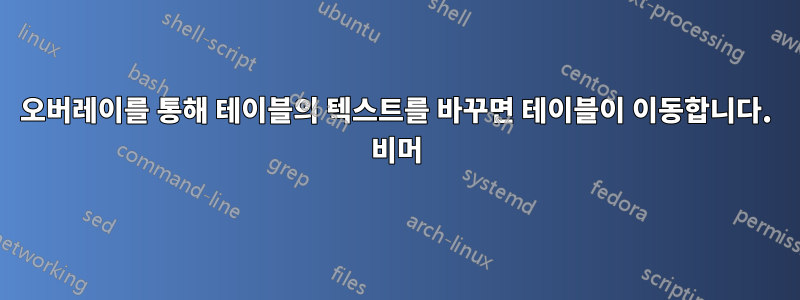
저는 비머를 사용하고 있으며 오버레이를 통해 테이블의 단어를 변경하려고 합니다. 따라서 일부 슬라이드에는 "상수"가 나타나야 하고 다른 슬라이드에는 "비상수"가 나타나야 합니다.같은상자. (이 같은 상자가 이 질문을 다른 사람들의 질문과 다르게 만든다고 생각합니다.)
내가 온슬라이드로 그것을 할 때, 비머는 내가 원하는 것이 아닌 두 단어를 위한 공간을 확보합니다. 그것은 보기 흉한 테이블 간격을 만듭니다. 그러나 only로 하면 비머는 단어 변경 중에 테이블을 아래쪽으로 이동합니다. 나는 이 후자 현상의 최소한의 예라고 생각되는 것을 포함하고 있습니다. (전자가 표준입니다.) 표의 첫 번째 행(문제가 있는 줄 위의 행)을 제거하고 대신 문제가 있는 줄 아래에 행을 넣으면 문제가 사라집니다. (사람들이 이 문제를 파악하는 데 도움이 될 경우를 대비해 보고하세요.)
감사해요!
\documentclass[xcolor=table]{beamer}
\usetheme{Frankfurt}
\usecolortheme{crane}
\begin{document}
\begin{frame}[t]{Test}
\onslide<2->{
\begin{center}
\begin{tabular}{| c || c c c c |}
\hline
& P4 & \onslide<1->{P3} &\onslide<1->{P2} & \onslide<1->{P1} \\ \hline
\only<6>{\cellcolor{yellow}} Cognition 1 & \only<6>
{\cellcolor{yellow}} $(a,c_{*})$ & \only<6>{\cellcolor{yellow}}
\onslide<1->{Constant} & \only<6>{\cellcolor{yellow}} \onslide<1-
{Constant} & \only<6>{\cellcolor{yellow}} \onslide<1->{Constant} \\
\only<5>{\cellcolor{yellow}} \only<1-7>{Cognition 2}\only<8>
{\alert{Cognition 3}}\only<9->{\alert{Cognition 4}} & \only<5>
{\cellcolor{yellow}} $(a,c_{*})$ & \only<5>{\cellcolor{yellow}}
\onslide<1->{$(a,b_{*})$} & \only<5>{\cellcolor{yellow}} \only<1-7,9>
{Constant}%
\only<8>{\alert{Non-Constant}} & \only<5>{\cellcolor{yellow}}
\only<1-8>{Constant}%
\only<9->{\alert{Non-Constant}} \\
\hline
\end{tabular}
\end{center}
}
\end{frame}
\end{document}
답변1
내 의견에서 언급했듯이 문제의 원인은 테이블을 만드는 것입니다. 다음 두 가지 방법으로 sxhring할 수 있습니다.
- 더 작은 글꼴을 사용하세요
- 테이블 열 사이의 공간 크기를 줄입니다.
다음을 사용하면 만족스러운 결과를 얻을 수 있을 것 같습니다 \setlength\tabcolsep{3pt}.
\documentclass[xcolor=table]{beamer}
%\usetheme{Frankfurt}
%\usecolortheme{crane}
\begin{document}
\begin{frame}[t]{Test}
\onslide<2->{
\begin{center}\setlength\tabcolsep{3pt}
\begin{tabular}{| c || c c c c |}
\hline
& P4 & \onslide<1->{P3} &\onslide<1->{P2} & \onslide<1->{P1} \\ \hline
\only<6>{\cellcolor{yellow}} Cognition 1 & \only<6>
{\cellcolor{yellow}} $(a,c_{*})$ & \only<6>{\cellcolor{yellow}}
\onslide<1->{Constant} & \only<6>{\cellcolor{yellow}} \onslide<1-
{Constant} & \only<6>{\cellcolor{yellow}} \onslide<1->{Constant} \\
\only<5>{\cellcolor{yellow}} \only<1-7>{Cognition 2}\only<8>
{\alert{Cognition 3}}\only<9->{\alert{Cognition 4}} & \only<5>
{\cellcolor{yellow}} $(a,c_{*})$ & \only<5>{\cellcolor{yellow}}
\onslide<1->{$(a,b_{*})$} & \only<5>{\cellcolor{yellow}} \only<1-7,9>
{Constant}%
\only<8>{\alert{Non-Constant}} & \only<5>{\cellcolor{yellow}}
\only<1-8>{Constant}%
\only<9->{\alert{Non-Constant}} \\
\hline
\end{tabular}
\end{center}
}
\end{frame}
\end{document}
부록: 위의 가능한 솔루션 외에도 하나 더 언급하겠습니다.
- 로컬로 확대된 프레임의 텍스트 너비.
이는 다른 방법으로도 달성할 수 있습니다. 한 가지 가능성은 ``changepage adjustwidth` 패키지를 사용하는 것입니다 and its macro. 이 경우 코드는 다음과 같습니다.
\documentclass[xcolor=table]{beamer}
%\usetheme{Frankfurt}
%\usecolortheme{crane}
\usepackage{changepage}
\begin{document}
\begin{frame}[t]{Test}
\onslide<2->{
\begin{adjustwidth}{-1em}{-1em}
\begin{center}
\begin{tabular}{| c || c c c c |}
\hline
& P4 & \onslide<1->{P3} &\onslide<1->{P2} & \onslide<1->{P1} \\ \hline
\only<6>{\cellcolor{yellow}} Cognition 1 & \only<6>
{\cellcolor{yellow}} $(a,c_{*})$ & \only<6>{\cellcolor{yellow}}
\onslide<1->{Constant} & \only<6>{\cellcolor{yellow}} \onslide<1-
{Constant} & \only<6>{\cellcolor{yellow}} \onslide<1->{Constant} \\
\only<5>{\cellcolor{yellow}} \only<1-7>{Cognition 2}\only<8>
{\alert{Cognition 3}}\only<9->{\alert{Cognition 4}} & \only<5>
{\cellcolor{yellow}} $(a,c_{*})$ & \only<5>{\cellcolor{yellow}}
\onslide<1->{$(a,b_{*})$} & \only<5>{\cellcolor{yellow}} \only<1-7,9>
{Constant}%
\only<8>{\alert{Non-Constant}} & \only<5>{\cellcolor{yellow}}
\only<1-8>{Constant}%
\only<9->{\alert{Non-Constant}} \\
\hline
\end{tabular}
\end{center}
\end{adjustwidth}
}
\end{frame}
\end{document}


